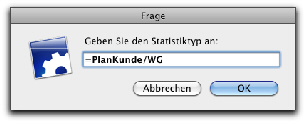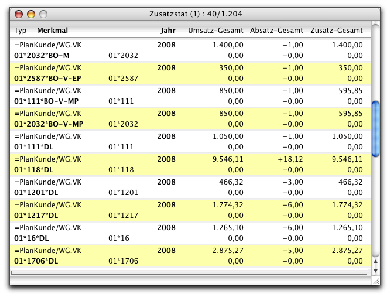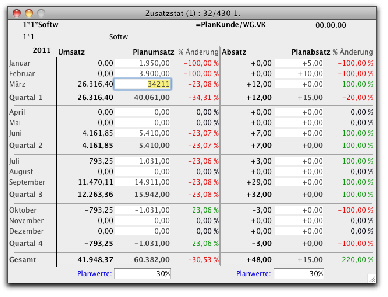Weiterhin gibt es in Business OPEN die Möglichkeit, jährliche Umsatz- und/oder Absatz- Planzahlen für Adresse, Artikel oder beliebige Kombinationskriterien zu verwalten. Hierbei handelt es sich um eine weitere Fortentwicklung des MIS-Moduls.
BO legt die Planzahlen ebenfalls in der Datei "Zusatzstatistik" ab, wo sie der Anwender weiterbearbeiten kann. Die Planzahlen können in Berichten abgerufen und den tatsächlichen Verkaufszahlen gegenübergestellt werden.
|
MIS-Typ =
|
Grundsätzlich verfahren Sie bei der Definition Ihrer Planzahlenkriterien wie für das klassische MIS beschrieben.
Für die Planzahlen ist ein
spezieller Auswertungs-Typ
vorgesehen, dessen Bezeichnung mit dem
=Zeichen
beginnen
muss
:
|
|
Kriterium
|
BO kann Planzahlen auf Basis eines einzigen Kriteriums (etwa der
Mandantadressnummer
oder der
Mandantartikelnummer
verwalten oder aufgrund der Kombination mehrerer Kriterien.
Der Auswertungstyp im Foto oben soll Planzahlen für eine
Kundenadresse
in Kombination mit einer
Warengruppe
verwalten.
Weisen Sie also dem Auswertungstyp die
MandAdressNr
aus der Datei "StatistikPos" als Feld 1 und den
WarengruppeCode
aus der Datei "StatistikPos als Feld 2 zu:
|
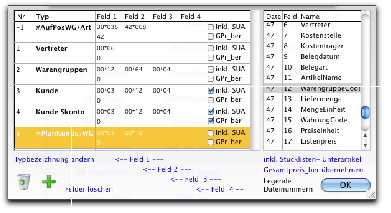
|
Verbuchung im Tagesabschluss
|
Wie die Standard-MIS-Statistiken wird auch die Planzahlen-Auswertung im Rahmen des
Tagesabschlusses
erstellt. Das Ergebnis der Verbuchung finden Sie ebenfalls in der Datei "ZusatzStat".
|
|
Reale Werte.VK
|
BO ermittelt zunächst die
realen Umsatz
- und
Absatzzahlen
des
Planzahlen-Auswertungstyps
für das
aktuelle Jahr
sowie das
Vorjahr
und stellt die Ergebnisse in entsprechenden Jahresdatensätzen der Zusatzstatistik bereit:
|
|
Planzahlen
bearbeiten
|
Wenn Sie einen Datensatz durch Doppelklicken öffnen, können Sie die
Planzahlen
für das jeweils darauffolgende Jahr
editieren
|
|
Umsatz
Absatz
|
Ein Planzahlen-Jahresdatensatz enthält grundsätzlich nur
Umsatz
- und
Absatzwerte keinen Zusatz (DB).
|
|
Planumsatz
Planabsatz
|
Neben den errechneten Spalten Umsatz und Absatz erscheinen zusätzlich die editierbaren Spalten
Planumsatz
und
Planabsatz
|
|
%Änderung
|
Die Spalte
%Änderung
gibt die prozentuale Abweichung der Planzahlen von den realen Verkaufszahlen wieder.
|
Die Planzahlen selbst können Sie auf drei Arten editieren:
|
manuelle Eingabe
|
Selbstverständlich können Sie die
Planzahlen
für Umsatz und Absatz pro Monat
manuell
eintragen.
|
|
Planwerte
|
Unter den Spalten
Planumsatz
und
Planabsatz
finden Sie je-weils ein editierbares Feld
Planwerte
|
|
Wert
Prozent
|
Dort können Sie entweder einen
fixen Wert
(100) oder eine
Prozentangabe
(100%) eingeben. Mit der Tabulatortaste lösen Sie jeweils die Berechnung Ihrer Vorgaben aus:
|
|
Global-Wert
|
Business OPEN addiert einen
fixen Wert
zu den realen monatlichen Umsatz- bzw. Absatzzahlen und trägt die
Summe
als monatliche Planzahl in die korrespondierende Zelle der Planumsatz- bzw. Planabsatzspalte ein.
|
|
Global-%
|
Eine
Prozentangabe
interpretiert BO als
prozentualen Zuschlag
zu den realen monatlichen Umsatz- und Absatzzahlen und trägt die ermittelten Werte in die Planspalten ein.
|
|
Global-Übernahme
Januar-Wert
|
Unter der blauen Feldbeschriftung
Planwerte
verbirgt sich ein unsichtbarer Button. Wenn Sie diesen anklicken, überträgt BO den Umsatz bzw. Absatz aus dem
Januar
in alle Monatszellen der Planumsatz bzw. Planabsatzspalte.
Ausgehend von den
Januar-Werten
können Sie nun die Planzahlen der Folgemonate manuell editieren.
|
|
Ablage der
Planzahlen
|
Die
Planzahlen
werden in der Zusatzstatistik in folgenden Feldern abgelegt:
|
|
Umsatz -->
Ausgabe
|
geplanter
Umsatz Monat: AusgabeJan - AusgabeDez
geplanter
Umsatz Quartal: AusgQ1 - AusgQ4
geplanter
Umsatz Gesamt: GesamtAusgabe
|
|
Absatz -->
Zugang
|
geplanter
Absatz Monat: ZugangJan - ZugangDez
geplanter
Absatz Quartal: ZugangQ1 - ZugangQ4
geplanter
Absatz Gesamt: GesamtZugang
|